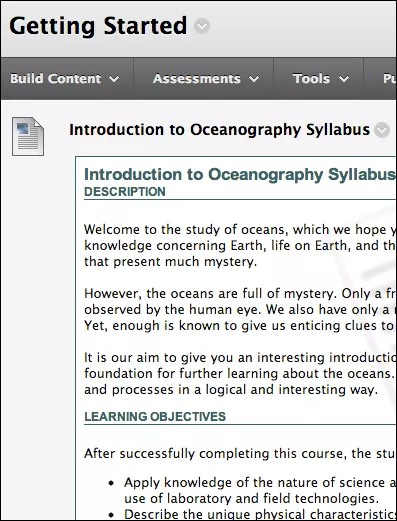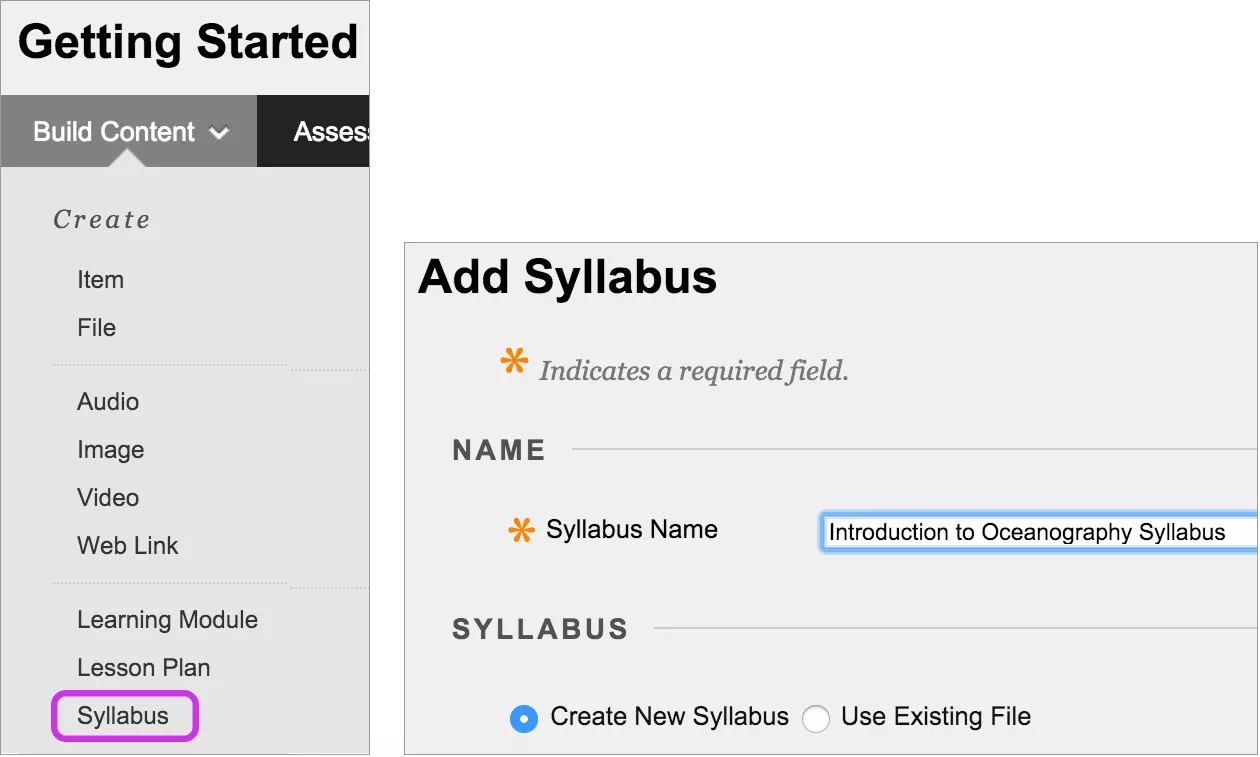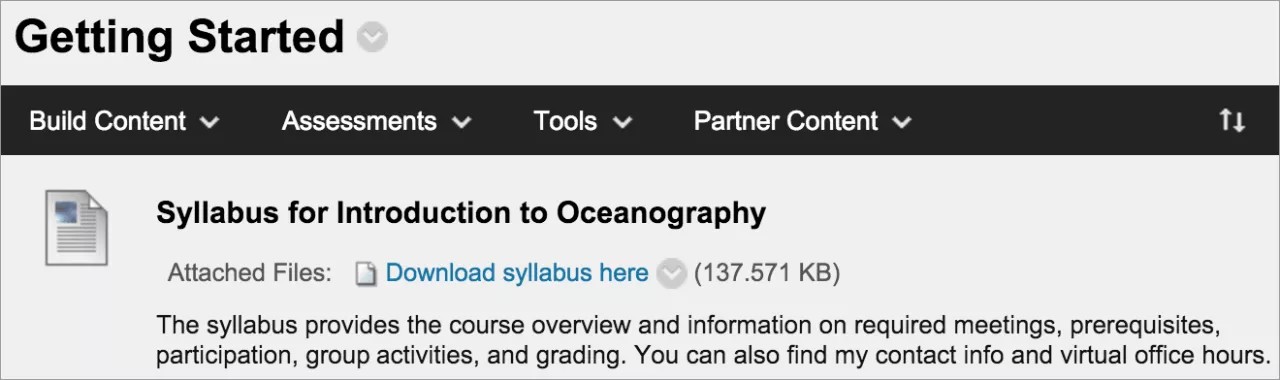Öğretim programı ekleme
Mevcut öğretim programı dosyasını karşıya yükleyebilirsiniz. Öğrenciler, bağlantıyı tıklatarak öğretim programını açabilir. Bunun yanı sıra, ders izleği oluşturucuyu da kullanabilirsiniz. Ders izleği, içerik listesinde tek başına bir öge olarak görünecektir. Kurumunuz, bu aracın kullanıma açık olup olmayacağını belirler.
Ders İzleği oluşturucuyu kullanma
Modüler biçimde bir ders izleği oluşturmak için ders izleği oluşturucuyu kullanabilirsiniz. Aynı zamanda tasarımı belirtebilir ve dersle ilgili bilgi ekleyebilirsiniz.
Eğitmenlere yönelik seçeneklerin tümüne erişebilmek için Düzenleme Modu'nun AÇIK olduğundan emin olun.
İçerik alanında ya da dosyada İçerik Oluştur seçeneğini kullanarak menüye erişin ve Öğretim Programı seçeneğini tıklatın. Ders İzleği Ekle sayfasında bir ad girin ve Yeni Ders İzleği Oluştur seçeneğini tıklatın. Siz gönderim yaptıktan sonra Ders İzleği Oluşturucu sayfada görünür.
Varsayılan gövde metin kutuları
Ders İzleği Oluşturucu sayfasında varsayılan üç bölüm görünecektir: Açıklama, Öğrenim Hedefleri ve Gerekli Malzemeler. Dereceli puanlama anahtarlarını düzenleyebilirsiniz. Her bir kutuya yönerge ya da bir açıklama yazın. Düzenleyicideki seçenekleri kullanarak metni biçimlendirebilirsiniz.
Tasarım, dersler ve seçenekler
Ders İzleği Tasarımı bölümünde, ders izleğiniz için stil ve renkleri seçin.
Dersleri Oluştur bölümünden Belirtilen Sayıda Ders Çerçevesi Oluştur seçeneğini tıklatın ve sayı girin. Ders bilgilerini daha sonraki adımlarda sağlayın. Alternatif olarak, Ders Çerçeveleri Oluşturmaseçeneğini seçebilirsiniz.
Kullanılabilirlik, takip ve görüntüleme tarihleri için uygun seçenekleri belirleyin. Görüntüleme tarihleri ekranda göründüğü zamanlar dışında ders izleğinin kullanılabilirliğini etkilemez.
Gönderimi yaptıktan sonra ders izleğinizi görüntüleyebilir ve dersler için detaylı bilgi sağlayabilirsiniz. Öğretim programı içeriğini istediğiniz zaman değiştirebilirsiniz. Öğretim programının menüsünü açın ve Düzenle'yi seçin.
Ders bilgisi ekleyin
Oluşturduğunuz öğretim programına erişin. Dersin menüsünü açın ve Düzenle’yi seçin. Dersi Düzenle sayfasında ad ve açıklama girin. İsteğe bağlı olarak dersin, ders izleğinde görüneceği zaman için bir tarih ve saat seçin. Gönder seçeneğini tıklatın ve ders izleğini görüntülemek için Tamam seçeneğini tıklatın.
Bir dersi kaldırmak için dersin onay kutusunu işaretleyin ve ders izleği bilgisinin üstünde bulunan Dersi Sil seçeneğini tıklatın. Ayrıca daha çok ders de ekleyebilirsiniz.
Ders izleği dosyasını karşıya yükleme
İçerik listesinde yer kaplayan modüler öğretim programını kullanmak istemiyorsanız mevcut bir öğretim programını karşıya yükleyebilirsiniz.
Eğitmenlere yönelik seçeneklerin tümüne erişebilmek için Düzenleme Modu'nun AÇIK olduğundan emin olun.
İçerik alanında ya da dosyada İçerik Oluştur seçeneğini kullanarak menüye erişin ve Öğretim Programı seçeneğini tıklatın. Ders İzleği Ekle sayfasında bir ad girin ve Var Olan Dosyayı Kullan seçeneğini tıklatın.
Bilgisayarınızdaki dosyaları arayabilir ya da kursun dosya deposunu kullanabilirsiniz: Kurs Dosyaları veya İçerik Koleksiyonu. Birden fazla eklenti yapabilirsiniz. Öğrencileriniz tarafından anlaşılabilecek bir ad sağlamak amacıyla Bağlantı Başlığı seçeneğini de düzenleyebilirsiniz.
Açıklama girmek, görüntü eklemek ve metni biçimlendirmek için düzenleyicideki seçenekleri kullanabilirsiniz. Kullanılabilirlik, takip ve görüntüleme tarihleri için uygun seçenekleri belirleyin. Görüntüleme tarihleri ekranda göründüğü zamanlar dışında ders izleğinin kullanılabilirliğini etkilemez.
Gönderimi yaptıktan sonra ders izleği içerik listesinde görüntüleyebilirsiniz.
Öğretim programı içeriğini istediğiniz zaman değiştirebilirsiniz. Öğretim programının menüsünü açın ve Düzenle'yi seçin. Sürükle bırak işlevini veya klavyeden erişilebilen yeniden sıralama aracını kullanarak öğretim programının listede göründüğü yeri değiştirebilirsiniz.